USBメモリや外付けHDDから消してしまった
データを復旧できる無料ソフト。
日本語でウィザード形式で復旧できるので
PC初心者の方でも安心して使えます。
目次
ダウンロードとインストール
上記リンク先からダウンロードしたファイルを
解凍すると実行ファイルが展開されますので
起動します。
次へをクリックします。
明記されている事を確認して
チェックして次へをクリックします。
同意にチェックして次へをクリックします。
そのまま次へをクリックします。
これでインストール完了です。
レビュー
USBメモリや外付けHDDを認識させて
ドライブを選択します。
詳細スキャンが始まりますので
気長に待ちます。結構時間は掛かります。
スキャンが終わったらこんな画面になります。
左側にはファイル種別で選択出来るように
なっていて写真などはPhotosを選択、
ExcelファイルやPDFなど復旧したいデータの
種別を選択するとファイル一覧が出てきます。
真ん中の項目から目的のファイルを見つけたら
ファイルにチェックして、画面右下の
「選択した項目を保存する」をクリックします。
保存フォルダを開くをクリックすると
復旧したデータを保存したフォルダが開きます。
ウィザード形式で簡単に復旧が出来るように
なっていて初心者でも安心して使えます。
いざという時に覚えておくと便利なソフトです。
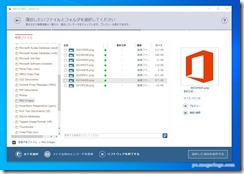

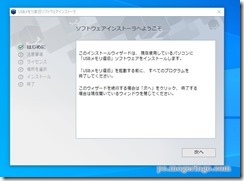
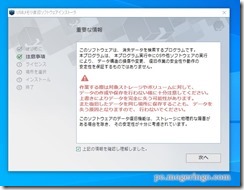


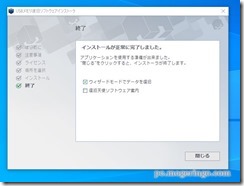
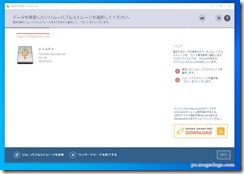
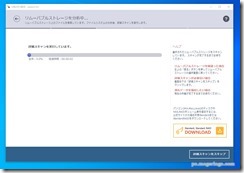
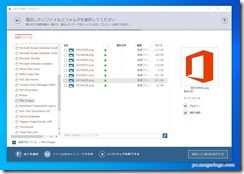
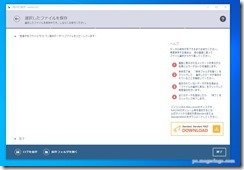
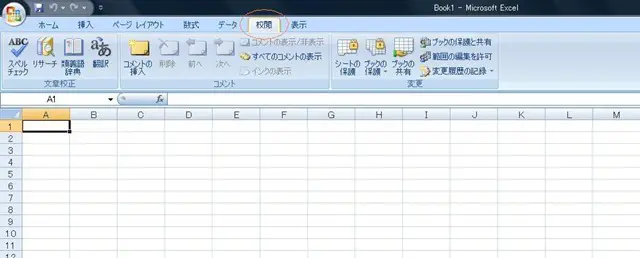
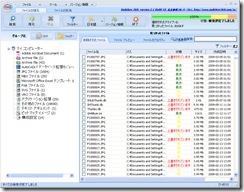

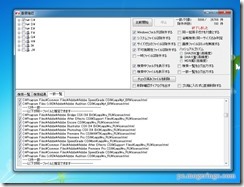


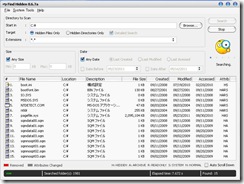

コメント